Hogyan lehet törölni a cache opera böngésző, a Chrome, Firefox, Internet Explorer
Főoldal »Internet» Hogyan lehet törölni a cache az Opera, Chrome, Firefox, Internet Explorer?
Ha megnyitjuk a helyszínen, a böngésző menti az oldalt a számítógépre úgy, hogy a következő alkalommal kinyitotta sokkal gyorsabb. Idővel azonban ezek az oldalak menti sok, akkor is észre, mint a számítógép lelassul. de semmi komoly. Ebben a cikkben fogok írni, hogy hogyan törölje a böngésző cache, hogy az Opera, Firefox, Chrome, vagy az Internet Explorer (ha valaki más is használja).
A böngésző cache tárolja a rendszer tartók, melyek gyakran, így alapvetően nem kell tudni, hogy hol vannak, mert minden egyes böngésző beépített mechanizmussal, hogy törölje a gyorsítótárat. Most nézd meg mindegyikük
Hogyan lehet törölni a gyorsítótárat a modern böngészők
Hogyan lehet törölni a gyorsítótárat a Firefox (Mozilla Firefox)
Az egyik leggyakoribb böngészők, a statisztikák szerint a látogatásuk. Magam használja ezt a böngészőt a munkahelyen (most használni egy új böngésző Yandex Browser), mert ez illik hozzám a sebességet munkájuk alacsony vas.
Ahhoz, hogy törölje a gyorsítótárat a Firefox böngésző, kattintson a „Menü” gombot (jobbra fent), és a „Journal”
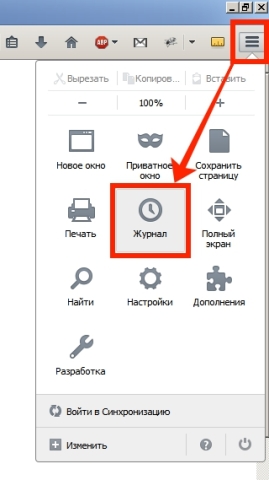
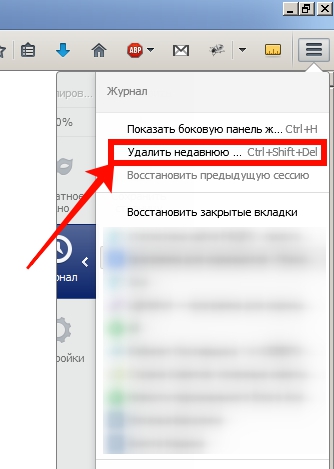

Hogyan lehet törölni a cache Chrome böngésző
A második legnépszerűbb böngésző, a statisztikák szerint a látogatásuk. Ez a böngésző szívesebben használják otthon. Mint a sebesség és zavyazannost Google-on.
Tisztítsa meg a cache Chrome, kattintson a „Menu” gombot, és nyissa meg a „történelem”
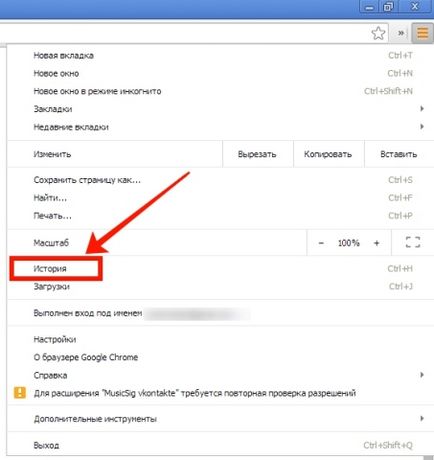
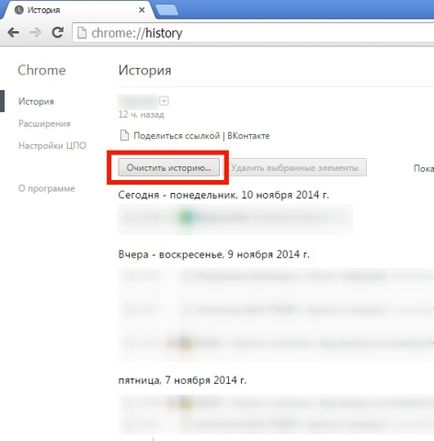
A megnyíló ablakban válassza ki az időszakot, amelyre szeretné, hogy törölje a gyorsítótárat, és tegye a csekket a „Kép és más fájlokat a cache”
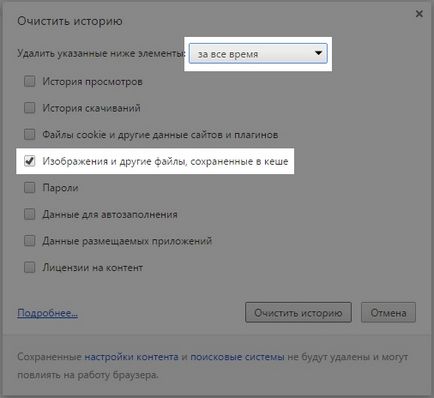
minden más jackdaws távolítani, majd kattintson a „Clear History”
Hogyan lehet törölni a cache az Opera
Nem a legnépszerűbb böngésző, de itt kezdődött ismerősöm az interneten. Élveztem őket, amikor már interneten keresztül GPRS modem.
Ahhoz, hogy tiszta a gyorsítótárat Opere gombra kattintva „Opera” (balra fent), és válassza ki a menüpontot az „Előzmények”
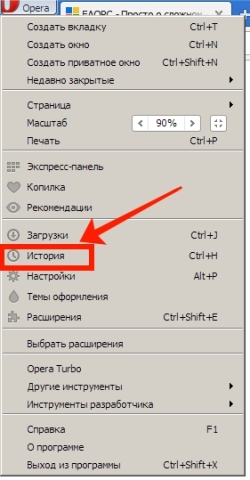
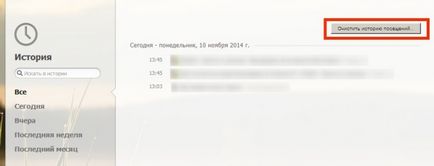
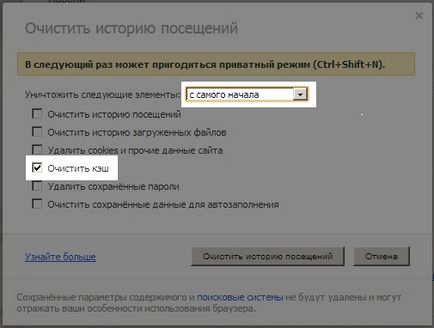
Hogyan lehet törölni a gyorsítótárat az Internet Explorer
Valószínűleg ritkán használt böngésző a Microsoft. Kétlem, hogy valaki használja aktívan. Én személy szerint azt csak letölteni egy másik böngésző)). De soha nem tudni, hogy ki lehet, és élvezni, az urak, és megmondja, hogyan kell törölni a gyorsítótárat az Internet Explorer.
A böngésző ablakban kattintson az „Eszközök” gomb - „Internet Options”
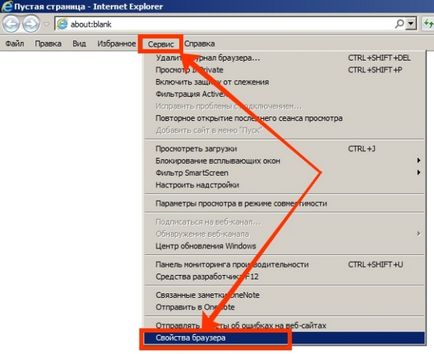
A megnyíló ablakban az „Általános” fülön kattintson a „Törlés” gombra
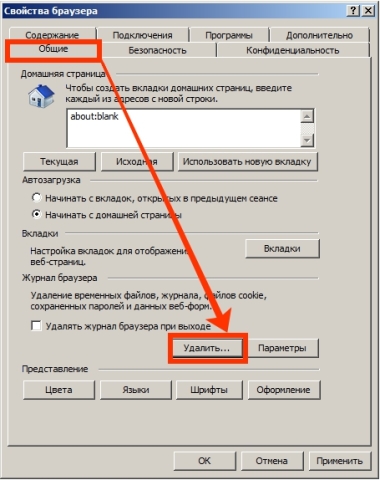
A megnyíló ablakban jelölje be az „Ideiglenesen letöltött fájlok és weboldalak” és kattintson a „Remove”